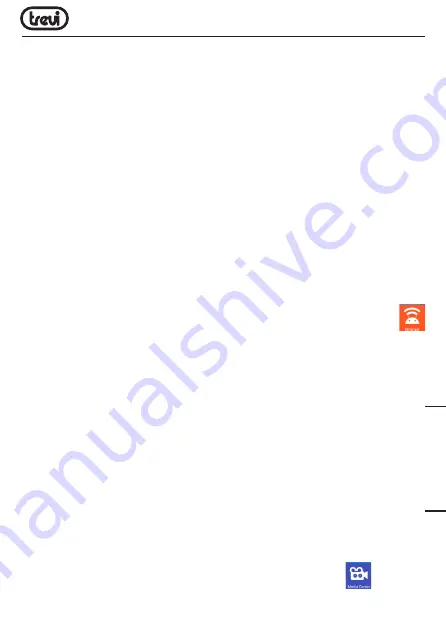
47
IP 365
S3
MIRACAST:
Miracast ist ein neuer Übertragungsstandard für Multimedia-Dateien (Fotos, Videos und
Musik), der keinerlei physischer Kabel bedarf und der dem Nutzer den Anschluss eines
Android-Gerätes mittels Wi-Fi Direct-Technik an das Fernsehgerät der jüngsten Generation
ermöglicht. Mit Miracast ist Ihr Gerät mit den Bildschirm des TV-Gerätes verbunden und
das Display des Smartphones oder des Tablets muss eingeschaltet bleiben, damit sein
Bildschirm direkt auf dem TV-Gerät angezeigt wird.
ACHTUNG: FÜR DIE EINWANDFREIE FUNKTION DES GERÄTES IST ES FÜR IP 365
ERFORDERLICH, DASS DAS SMARTPHONE ODER DAS TABLET DIE FOLGENDEN
SYSTEMANFORDERUNGEN ERFÜLLT: OS ANDROID 4.2.2 ODER HÖHER MIT
UNTERSTÜTZUNG FÜR DAS WIRELESS DISPLAY.
Miracast-Aktivierung:
• Verbinden Sie IP 365 S3 und das externe Gerät (Smartphone oder Tablet) mit dem
gleichen WLAN-Netzwerk.
• Aktivieren Sie an Ihrem externen Gerät (Smartphone oder Tablet) entweder die Miracast
Funktion oder „Wireless Display“ oder „Mirroring Display“ (für den korrekten Namen
und den Aktivierungsvorgang das Bedienungshandbuch Ihres Gerätes heranziehen).
• Bei IP 365 S3 auf der Hauptseite auf „Apps“ klicken und das Miracast-Symbol
auswählen. Das Gerät führt einen Gerätesuchlauf durch.
• Auf dem externen Gerät (Smartphone oder Tablet) erscheint Trevi IP 365 S3. Wählen
Sie diese Angabe aus.
• Auf dem TV erscheint ein Bestätigungsbildschirm. Wählen Sie OK aus und warten
Sie einige Sekunden lang auf die Aktivierung der Verbindung. Die im externen Gerät
vorhandenen Bilder werden nun auf dem TV-Gerät angezeigt.
Miracast-Deaktivierung:
• Auf dem externen Gerät (Smartphone oder Tablet) wählen Trevi IP 365 S3 und wählen
Sie “Disconnect”.
MEDIA CENTER:
Mit dieser Funktion können Sie direkt auf Ihrem TV-Dateien auf anderen Geräten (wie PC
oder Konsole) verbunden DLNA-Netzwerk oder AIRPLAY (für Apple-Geräte) zu sehen.
Hinweis:
Die verbundenen Geräte müssen eingeschaltet werden, damit die Dateien unter
Verwendung von IP 365 S3 ausgewählt und angezeigt werden können.
• Auf der Hauptseite auf “Apps“ klicken und das Media Center-Symbol
auswählen.
Es erscheint die folgende Bildschirmansicht:
DEUT
SCH






























